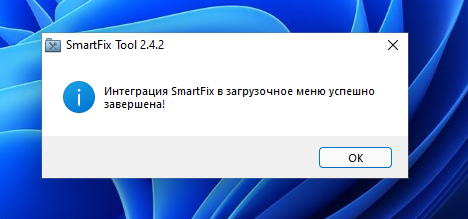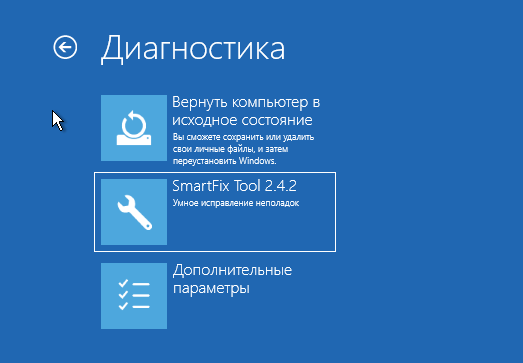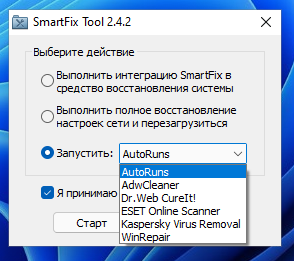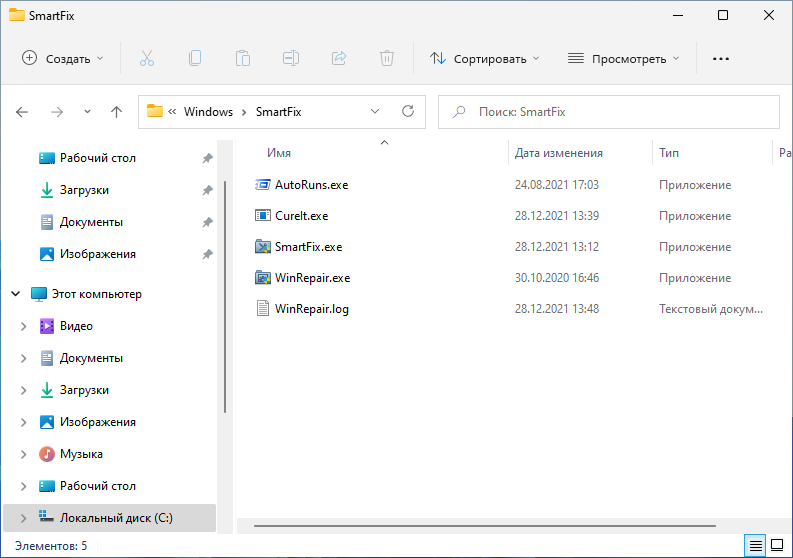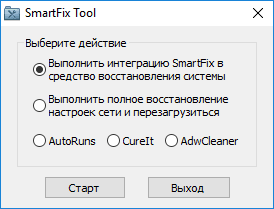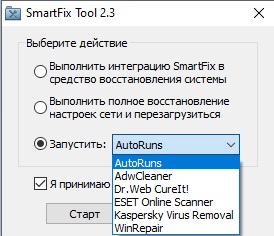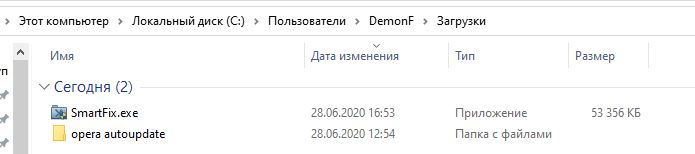SmartFix — полностью бесплатная программа, доступная на русском языке, которая позволяет в автоматическом режиме восстановить системные файлы и сбросить все параметры сети Windows (может помочь, в случае, если вирус блокирует сайты антивирусов), может быть интегрирована в среду восстановления системы, использована для запуска сторонних инструментов удаления вирусов и других задач удаления вредоносного софта и восстановления работоспособности системы.
Использование SmartFix Tool
Скачать утилиту SmartFix можно бесплатно с официального сайта разработчика https://smartfix.pro/, установка не требуется.
После запуска утилиты в сеансе Windows, вам доступны следующие варианты действий:
- Интеграция SmartFix в средство восстановления системы — добавляет возможность запуска утилиты из среды восстановления Windows 11, Windows 10 или предыдущих версий. Может быть полезным, когда запуск антивирусных утилит блокируется вредоносным ПО (и в случае, если вход в систему вдруг станет невозможным).
- Выполнить полное восстановление настроек сети и перезагрузиться — выполняет сброс сетевых параметров, файла hosts и других: может помочь, если вирус «вмешивается» в работу Интернета, например, блокирует доступ к определенным сайтам.
- Запустить — здесь мы можем выбрать один из сторонних инструментов для запуска (будет автоматически загружен утилитой SmartFix). Доступны AutoRuns для работы с программами в автозагрузке; AdwCleaner, Dr.Web CureIt!, ESET Online Scanner и Kaspersky Virus Removal для удаления вирусов, вредоносных и потенциально нежелательных программ, WinRepair — для автоматической проверки и восстановления хранилища и самих системных файлов Windows.
Утилита SmartFix в среде восстановления Windows
Одна из самых полезных возможностей SmartFix — интеграция утилиты в среду восстановления. Её наличие там позволяет попробовать выполнить автоматическое восстановление работоспособности, если в рамках запущенной системы сделать это не получается или вход в Windows невозможен.
- Для интеграции SmartFix в среду восстановления достаточно выбрать соответствующий пункт в окне программы и дождаться завершения процесса — при необходимости, будут загружены необходимые компоненты.
- После интеграции вы сможете найти SmartFix Tool в среде восстановления в разделе «Поиск и устранение неисправностей». Здесь может быть полезным: Как зайти в среду восстановления Windows 10.
- При запуске SmartFix Tool из среды восстановления, утилита произведет автоматическое устранение неполадок сети и «попробует» удалить последствия работы вирусов.
- Журнал работы программы вы сможете найти в папке WindowsSmartFix. Файлы журнала находятся в архивах, пароль к которым «SmartFix.pro» (без кавычек).
- Обратите внимание, что в процессе программа может отключить автозагрузку подозрительных элементов. Если в список отключенных попали нужные вам элементы, вы можете снова включить их в msconfig или на вкладке «Автозагрузка» диспетчера задач.
Однозначно рекомендовать утилиту я не могу, так как сам не являюсь её регулярным пользователем и не имею возможности объективно оценить эффективность SmartFix Tool, но отзывы пользователей о ней преимущественно положительные.
Успешное удаление вируса или устранение причины сбоя само по себе еще не означает устранение тех последствий, которые этим вирусом или сбоем могли быть вызваны. В таких случаях нередко приходится прибегать к помощи специализированных утилит для исправления типичных ошибок и неполадок в работе Windows — FixWin 10, Windows Repair Toolbox, Microsoft Easy Fix, Kaspersky Cleaner и им подобным.
Сегодня мы предлагаем познакомиться еще с одним инструментом из этой серии — очень простой бесплатной и не требующей установки утилитой SmartFix.
Скачать актуальную версию тулзы можно с сайта разработчика — smartfix.pro.
Запущенная утилита предлагает на выбор всего три базовых действия: интеграция в среду восстановления Windows, сброс параметров сети, запуск сторонних антивирусных сканеров и инструмента восстановления хранилища системных файлов.
Интеграция SmartFix в среду восстановления может оказаться полезным в случае невозможности входа в систему в обычном режиме.
Интеграция не является самостоятельной функцией исправления каких бы то ни было неполадок, она лишь позволяет запускать SmartFix из встроенной среды WinPE. Будучи запущенной из среды восстановления, SmartFix выполнит базовую проверку основных компонентов системы и в случае обнаружения неполадок предпримет действия по их устранению.
Опция «Выполнить полное восстановление настроек сети и перезагрузиться» служит для сброса конфигурации компонентов, отвечающих за подключения к сети. Может пригодиться при блокировании вирусом доступа в интернет.
Опция «Запустить» представляет собой ссылки на утилиты AutoRuns, AdwCleaner, Dr.Web Curelt!, ESET Online Scanner, Kaspersky Virus Removal и WinRepair. SmartFix только загружает и запускает выбранный инструмент.
По завершении работы SmartFix автоматически создает отчет в расположении %windir%SmartFix, в эту же папку загружаются сторонние утилиты и копируется сам исполняемый файл SmartFix.
Насколько эффективным является этот инструмент сказать пока трудно, так как мы не имели возможности протестировать его во всех сценариях. Очевидно лишь то, что он не столь функционален и удобен как, скажем, Kaspersky Cleaner или FixWin 10, в которых всё разложено по полочкам.
Загрузка…

SmartFix Tool — бесплатная программа для исправления проблем Windows, которые были вызваны работой вирусов. Кстати бесплатная даже для коммерческого использования! Походу разработчик ее сделал реально не с целью зарабатывания денег…
SmartFix это дальнейшее развитие проекта AntiSMS.
Программа работает не только на современных виндах, но и например на Windows XP (правда она уже реально устарела, там даже Хром не обновляется уже давно).
Есть русский, английский и даже украинский язык!
SmartFix Tool — внешний вид
В целом программа выглядит так:
SmartFix Tool вроде даже умеет лечить от вирусов, но, судя по этой картинке то возможно утилита просто использует другие антивирусные программы:
То есть SmartFix может содержать другие проги, вот какие на картинке выше видим:
- AutoRuns — инструмент анализа автозагрузки.
- AdwCleaner — очистка ПК от всевозможных рекламных вирусов, шпионских модулей, и прочего рекламного мусора. Лучшая утилита в своем роде.
- Dr.Web CureIt! — нереально качественная и номер один утилита против опасных серьезных вирусов типа троянов, руткитов, ботнетов. Бесплатная. Ее можно скачать с офф сайта Доктора Веба, она уже идет вместе с сигнатурными базами. Кстати скачивается с уникальным названием (оно всегда разное).
- ESET Online Scanner — антивирусный сканер от ESET, толком ничего сказать не могу, так как не пользовался им. Но должен быть неплохим.
- Kaspersky Virus Removal — утилита по удалению вирусов от известного Касперского. Пользовался пару раз и давно. Ничего плохо сказать не могу, но лично мне антивирус от Касперского нравится, в том числе и бесплатная версия, поэтому думаю утилита тоже годная.
- WinRepair — модуль восстановления системных файлов/компонентов, целостность которых необходима для нормальной работы винды.
Также мы видим, что прога может:
- Выполнить интеграцию SmartFix в средство восстановления системы. Я так понимаю чтобы при восстановлении можно было пользоваться функциями SmartFix.
- Запустить полное восстановление настроек сети и перезагрузить. Да, это актуально — некоторые вирусы портят подключение интернета, в итоге интернет или не работает или временно работает, а потом обрывается.
По поводу интеграции — имеется ввиду добавление пункта SmartFix в меню Диагностика:
И если в этом меню выбрать пункт SmartFix Tool, запустится такое окошко:
И через некоторое время будет окошко где сказано что настройка компьютера завершена:
Пункт SmartFix Tool в меню Диагностика полезен:
- Если запустить SmartFix, то работа его будет выполняться еще до загрузки винды со всеми ее прогами, среди которых и может быть вирус.
- Иногда настройки изменить нельзя, потому что вирус не дает. Меню Диагностика тут тоже поможет, так как я уже написал выше — это меню работает не в винде, а еще до загрузки ее. Правда после включения винды возможно вирус активируется и начнет свое дело, поэтому, возможно что лучше зайти в безопасный режим и там проверить антивирусной утилитой либо запустить этот же SmartFix Tool.
- Не уверен, поэтому просто мысли вслух: возможно из меню Диагностика SmartFix Tool позволяет запустить модуль Dr.Web CureIt! чтобы он проверил систему еще до загрузки. Либо сразу после включения винды, при этом если запуск всех программ кроме Dr.Web CureIt! будет блокирован, то это вообще будет идеально.
SmartFix Tool — как запустить исправление неполадок
Открываете Пуск, далее выбираете SmartFix > исправление неполадок > нажимаем Старт, немного ждем. Комп перезагрузится в среду восстановления, там прога будет настраивать его минут пять, после чего снова сделает перезагрузку и ПК уже загрузится в обычном режиме.
Также можно проверить журнал работы SmartFix, он находится в этой папке:
%WinDir%SmartFix
Как я понял, то SmartFix может отключить некоторые проги из автозагрузки, которые по его мнению могут быть опасными. Но вы можете некоторые включить обратно если на 100% уверены в их безопасности. Чтобы включить, зайдите сперва в автозагрузку:
- Зажмите Win + R, появится окошко Выполнить.
- Укажите команду msconfig, нажмите ОК.
- Откроется окошко Конфигурация системы. Перейдите на вкладку Автозагрузка. Если у вас стоит десятка, то вас перекинет в диспетчер задач, ибо теперь автозагрузка там находится.
- Далее галочками или нажатием правой кнопкой мышки включите нужные вам проги.
Вот окно автозагрузки, как снимите галки то нажмите ОК (в десятке не нужно ничего нажимать, там просто правой кнопкой > Отключить):
Важно понимать: некоторые вирусы или просто рекламные модули они могут маскироваться под легальные, важные системные программы. Например использовать в своем названии слова System, Microsoft, Windows, Win и другие, думаю что даже могут косить под известные проги например от Adobe.
Вообще мой совет — если у вас нет платного антивируса, то поставьте Касперский версия Free, систему он грузит только когда сканирует диски на вирусы. А так ничего не грузит. Бесплатный и легкий антивирус, поэтому и рекомендую.
Заключение
Итак, давайте сделаем выводы:
- SmartFix Tool — инструмент удаления последствий работы вирусов.
- Мое мнение — нужная прога в хозяйстве. Советую ее поставить и добавить пункт в меню Диагностика.
- Прога крохотная, бесплатная, никак не может грузить ПК, места на диске почти не занимает, поэтому ее стоит скачать и становить. В нужный момент может очень выручить!
Удачи и добра, до новых встреч господа!
На главную!
27.11.2019
SmartFix — программа для автоматического поиска и удаления вредоносных программ с компьютеров, а также исправления распространенных проблем операционных систем Windows, связанных с безопасностью, в т.ч. сетевой. Утилита полностью бесплатная даже для коммерческого использования, поддерживает ОС Windows XP или выше (32-бит и 64-бит), интерфейс переведен на русский язык.
В отличие от традиционных антивирусных программ, SmartFix не имеет развитого пользовательского интерфейса, откуда можно было бы запустить функцию сканирования и выполнять прочие операции. Интерфейс у утилиты минималистичный, состоит всего из трех пунктов:
- Выполнить интеграцию SmartFix в средство восстановления системы.
- Выполнить полное восстановление настроек сети и перезагрузиться.
- Запустить (одно из перечисленных внешних средств устранения неполадок, диагностики или очистки системы от вредоносных программ).
Если имеются подозрения о наличии вредоносных программ на компьютере, рекомендуется выбрать опцию интеграции SmartFix в средство восстановления системы.
Запуск утилиты из меню «Пуск»
В этом случае утилита установит в Windows специальный модуль, который будет впоследствии доступен из меню «Пуск» (в разделе «SmartFix» кликнуть по элементу «Исправление неполадок»). После запуска данного модуля требуется вновь выбрать первую опцию, которая будет переименована в «Выполнить перезагрузку компьютера и запустить SmartFix для настройки».
Все остальное программа сделает в автоматическом режиме, компьютер будет несколько раз перезагружен в процессе работы.
Запуск утилиты из среды восстановления системы
После интеграции программа SmartFix также становится доступной в среде восстановления системы, куда можно попасть следующим образом (зависит от версии Windows):
- Нажатие клавиши F8 при загрузке Windows XP, Vista, 7.
- Перезагрузка системы с использованием функций «Особые варианты загрузки» в Windows 8/8.1/10 (перейти в «Пуск — Параметры системы — Обновление и безопасность», кликнуть по кнопке «Перезагрузить сейчас»). Загрузиться в «Особом режиме» в случае с этими версиями Windows также можно путем троекратной перезагрузки компьютера в момент загрузки системы (т.е. нажать кнопку перезагрузки на системном блоке, не дав загрузиться системе 3 раза подряд).
В любом случае в средстве восстановления системы появится новый элемент «SmartFix Tool». Останется выбрать его и дождаться окончания сканирования программой системы. После этого компьютер будет загружен в обычном режиме.
Даже если в будущем (после интеграции программы) система перестанет загружаться из-за действия вредоносных программ, средство SmartFix всегда можно будет запустить из среды восстановления вышеописанным способом.
Дополнительные методы лечения компьютера при помощи SmartFix
С опцией №2 «Выполнить полное восстановление сети», в принципе, и так все понятно. Здесь утилита SmartFix просто сбрасывает все сетевые параметры Windows, вследствие чего удается прекратить действия различных сетевых троянцев и т.д. Но чтобы избавиться от самих вирусов, обязательно следует воспользоваться средством их удаления, т.е. опцией №1.
Если всего этого окажется недостаточным, прямо из утилиты можно будет установить одно из внешних средств лечения компьютера от вирусов или устранения неисправностей системы. В последней версии SmartFix доступны следующие программы:
- AutoRuns — программа для управления автозагрузкой Windows. Способна включать/выключать не только приложения, но и драйверы, службы, разделы реестра и т.д. Также может обнаруживать подозрительные элементы в автозагрузке.
- AdwCleaner — программа, специализирующаяся на поиске и удалении шпионского и рекламного ПО.
- Web CureIt! — средство поиска и уничтожения различных вредоносных программ.
- ESET Online Scanner — самостоятельный не требующий установки модуль антивируса ESET Nod32 для удаления вирусов.
- Kaspersky Virus Removal Tool — еще один отдельный не требующий установки модуль, но уже от Kaspersky Antivirus, предназначенный для поиска и удаления вредоносного ПО.
- MiniDumper — средство анализа дампа файлов от создателей SmartFix. Если простыми словами, программа поможет выявить поврежденные/неподходящие/устаревшие и т.д. файлы, приводящие к «Синему экрану смерти» Windows 7 или выше.
- WinRepair — средство восстановления систем Windows XP или выше путем устранения различных программных неисправностей.
SmartFix Tool
для Windows

SmartFix — небольшая утилита, которая позволяет автоматически исправить наиболее распространённые проблемы и избавить ПК от вредоносных программ (в том числе и неизвестных), с которыми не справляются обычные антивирусные программы.
После интеграции SmartFix доступен в меню Пуск и в среде восстановления по F8 при загрузке системы для WinXP и выше.
Возможности программы:
- Программа SmartFix является логическим продолжением развития AntiSMS и включает все её возможности.
- Журнал работы сохраняется в папке %WinDir%SmartFix, однако для удобства также доступен в %WinDir%AntiSMS.
- Загрузочные диски AntiSMS совместимы, их можно скачать с AntiSMS.com и перетянуть на SmartFix.exe для обновления.
- Для Windows XP диск загружается из интернета автоматически, а также SmartFix.iso доступен для интеграции оффлайн.
- При обычном использовании, когда система загружается, диски не нужны вообще — достаточно выполнить интеграцию.
- Есть возможность быстрой загрузки последних версий AutoRuns, CureIt и AdwCleaner для дополнительной проверки.
- Логотип программы на сайте SmartFix.pro указывает на загрузку SmartFix+ для быстрой интеграции и проверки.
- AntiSMS для Windows
Что нового в SmartFix Tool 2.4.7.0?
- Добавлена поддержка актуальных Windows 10 и Windows 11 (версия 21H2).
- Дополнен чёрный список сертификатов и обновлена база хэшей безопасных файлов.
- Добавлена проверка подписей через API, если WinPE поддерживает эту функцию.
- Добавлено лечение некоторых новых способов закрепления ПО через WMI.
- В дополнительные утилиты добавлен https://blog.simplix.info/smartmon
- Дополнительная проверка служб на наличие вредоносных записей.
- Другие полезные дополнения, исправления и улучшения.
ТОП-сегодня раздела «Антивирусы»
Avast Free Antivirus 2022 (22.12.7758)
Avast Free Antivirus — бесплатное антивирусное решение для самой эффективной защиты от всех типов вирусов, шпионского ПО, руткитов и других вредоносных программ…
HitmanPro 3.8.30.326
HitmanPro — эффективная и шустрая утилита для борьбы с вирусами, троянами, руткитами, червями,…
Отзывы о программе SmartFix Tool
Геннадий про SmartFix 2.3.13.0 [06-06-2021]
При запуске отключает подключение к сети, после перезагрузки.
1 | 1 | Ответить
Игорь про SmartFix 2.3.13.0 [01-06-2021]
И что такой размер стал с 52 мГб до 23 мГб уменьшился? Видимо версия Lite, где урезано все?
| | Ответить
Kstin про SmartFix 2.3.6.0 [28-10-2020]
smartfix! Расстрелять из крупнокалиберного кулемёта. А за настройку сети — четвертовать!
| | Ответить
Andr про SmartFix 1.4.10.0 [07-07-2017]
При интеграции сносит уже интегрированную в среду восстановления прогу AOMEI Backupper,сделав её Неопознанной, и при попытке её открытии пишет, что «Не удаётся запустить программное средство. Выберите другое програмное средство». Восстановить её в среде восстановления переустановками уже не возможно, только с помощью отката до состояния, когда среда восстановления была по умолчанию, без SmartFixTool. Ради интереса запустил программу SmartFixTool.Просканировала и после перезагрузки включила автозапуски со всех носителей, за каким спрашивается simpleksom? Короче, программе ещё далеко до нормальной, а simpleksy не плохо было бы возвращать людям неотработанные стольники. А то, как в объявлениях на каждом столбе, одни супер компьютерщики, недорого!
6 | 8 | Ответить
(ерж про SmartFix 1.4.4.0 [22-05-2017]
После мой разгромной критики по поводу http://www.softportal.com/software-24482-antisms.html автор решил «замести» следы своей деятельности, выдав на гора новую программу, не удосужившись доделать старую, в плане удобства неопытных пользователей. Что-то мне подсказывает, что и здесь будет тот же результат. Выводы то не сделаны, судя по всему.
2 | 15 | Ответить
Эффективная программа для быстрого автоматического исправления неполадок
SmartFix автоматически исправляет наиболее распространённые проблемы и лечит компьютер даже от неизвестных вредоносных программ, с которыми не справляются антивирусы. После интеграции SmartFix доступен в меню Пуск и в среде восстановления по F8 при загрузке системы для WinXP и выше. Содержит массу автоматизированных интеллектуальных алгоритмов, направленных на приведение системы в рабочий порядок.

Пошаговая инструкция по лечению от вирусов/троянов
Принцип работы и рекомендации:
Для автоматической настройки нажмите Пуск -> SmartFix -> Исправление неполадок, затем Старт и подождите, пока программа выполнит работу. Компьютер перезагрузится в среду восстановления, там программа настроит его примерно за 5 минут и снова загрузит систему в обычном режиме. При желании вы можете проверить журнал работы в папке %WinDir%SmartFix и включить автозагрузку отключенных элементов через msconfig. На сайте SmartFix.pro вы можете передать однозначно безопасные или вредоносные файлы для проверки, они будут учтены при выпуске следующей версии программы. Опытным пользователям рекомендуется проверить систему антивирусом и дополнительными утилитами для контроля автозагрузки.
Отдельная страница для этой программы создана для возможности комментирования без регистрации. Историю обсуждения SmartFix можно найти на форуме.
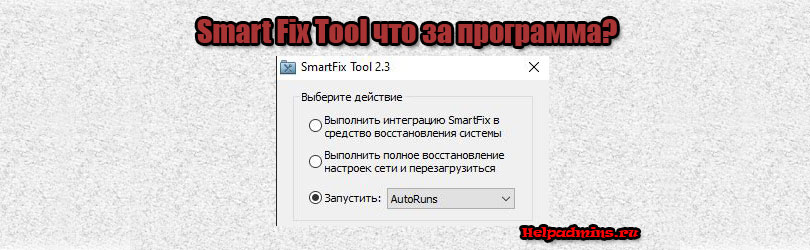
Все о программе Smart Fix Tool: для чего нужна, как попала на компьютер и можно ли удалить?
Приложение с данным названием достаточно часто встречается на компьютерах и ноутбуках многих пользователей. При этом чаще всего оно устанавливается не самим пользователем и именно поэтому не все знают что это такое и как оно попало на компьютер.
На все эти вопросы вы найдете ответы в данной статье, благодаря чему можно будет принять решение нужна ли вам программа Smart Fix Tool или лучше ее удалить.
Функциональное назначение
Smart Fix Tool представляет собой небольшое приложение, в последних версиях не требующее установки. Его единственный рабочий файл является исполняемым, запустив который, вы увидите главное окно программы.
Главное окно
В нем доступны 3 функции, а именно:
- Интеграция в средство восстановления системы, благодаря которому есть возможность воспользоваться Smart Fix Tool из режима безопасной загрузки;
- Полное восстановление настроек сети;
- Быстрый запуск приложений, позволяющих восстановить работоспособность операционной системы путем удаления вирусов, оптимизации автозагрузки и исправления последствий вирусного присутствия.
Таким образом, на основании всего вышесказанного можно сделать вывод, что Smart Fix Tool является оптимизирующей операционную систему программой, которая удаляет вирусы, позволяет почистить список автозагрузки и восстановить некоторые функции системы.
Откуда берется на компьютере?
Очень часто Smart Fix Tool попадает на компьютер сразу при установке Windows. Это происходит, если устанавливается не оригинальный образ Windows, а модифицированная неким любителем сборка, в состав которой сразу включен Smart Fix Tool.
Нужна ли это программа на компьютере?
Назвать Smart Fix Tool бесполезным и 100% ненужным приложением нельзя. В некоторых ситуациях оно может быть очень полезным. Но большинство пользователей им скорее всего ни разу не воспользуются.
Скачивание Smart Fix Tool
Так как оно доступно для бесплатного скачивания на официальном сайте, то лучше его скачать по необходимости, а не держать на компьютере постоянно.
Лучшая благодарность автору — репост к себе на страничку:
Быть жертвой атаки вредоносного ПО очень часто. Хотя антивирус может удалить все вредоносные, шпионские программы и т. Д., Он может быть не в состоянии обнаружить и исправить различные повреждения системных файлов, сделанные во время атаки. SmartFix — это бесплатное программное обеспечение для Windows, которое позволяет устранять и устранять общие проблемы, связанные с системой, чтобы вы могли нормально использовать свой обычный компьютер после атаки вредоносного ПО.
SmartFix предназначен для выполнения всего трех задач. Вы можете использовать его, когда ваш компьютер подвергается атаке, а также после удаления вредоносного, рекламного, шпионского ПО и т. Д. С помощью антивируса. В это программное обеспечение включены три варианта:
- Выполните интеграцию SmartFix в среду восстановления системы
- Выполните полное восстановление сетевых настроек и перезагрузите компьютер.
- Запуск AutoRuns, AdwCleaner и т. Д.
Если вы выберете первый вариант, вы можете запустить SmartFix из среды восстановления системы, которая появится, если вы нажмете кнопку F8 во время загрузки системы. Оттуда он начнет работать и попытается удалить все подозрительные вредоносные файлы, чтобы пользователи могли возобновить свою работу как можно быстрее.
Второй вариант (выполнить полное восстановление сетевых настроек и перезагрузить компьютер) удобен, когда рекламное ПО или вредоносное ПО изменили настройки вашей сети. Если вы не можете использовать Интернет после восстановления после атаки, вам следует воспользоваться этой опцией. Он выполнит полное восстановление сетевых настроек, чтобы вы могли начать пользоваться Интернетом на своем персональном компьютере.
Третий вариант (Запуск) позволяет запускать различные программы. Вы можете скачать и запустить AdwCleaner, DR. Web CureIt, ESET Online Scanner, Kaspersky Virus Removal и т. Д., Если у вас есть действующее подключение к Интернету. Вы можете использовать AdwCleaner, если на вашем компьютере установлено рекламное ПО, Kaspersky Virus Removal Tool, если на вашем компьютере есть вредоносное ПО и т. Д.
Использование SmartFix для устранения распространенных проблем Windows
Чтобы начать использовать SmartFix, вам необходимо выполнить следующие действия.
Для начала вам необходимо скачать его с официального сайта. Не требует установки из-за портативности. После загрузки дважды щелкните исполняемый файл, чтобы открыть интерфейс. Как упоминалось ранее, вы можете найти три варианта.
Вам нужно выбрать, чем вы хотите заниматься. Если вы выберете первый вариант, на вашем экране появится сообщение «Интеграция SmartFix в меню загрузки успешно завершена». После этого вам необходимо загрузить вашу систему в среду восстановления и перейти в раздел «Устранение неполадок»> «SmartFix Tool».
После этого он будет работать соответствующим образом, чтобы найти и исправить поврежденные файлы.
Второй вариант полезен, когда настройки вашей сети были изменены вредоносным или рекламным ПО. Если вы выберете эту опцию, он попытается восстановить предыдущие настройки сети и перезагрузит компьютер. Чтобы использовать его, выберите второй вариант и нажмите кнопку Начинать кнопка.
Третий вариант позволяет загружать различные инструменты, например:
- Автозапуск
- AdwCleaner
- Dr Web CureIt — автономный сканер вредоносных программ.
- Eset Online Scanner, который является онлайн-антивирусный сканер.
- Kaspersky Virus Removal Tool и др.
КОНЧИК: Наша портативная бесплатная программа FixWin может помочь вам решить большинство проблем Windows одним щелчком мыши.
Нет необходимости открывать браузер, перейдите на соответствующий веб-сайт, чтобы загрузить эти инструменты, поскольку SmartFix может сделать это за вас. Много раз вам может потребоваться запустить такое программное обеспечение для удаления вредоносных программ, рекламного ПО и т. Д. Вы можете выбрать одно программное обеспечение в соответствии с вашими требованиями. Если программное обеспечение требует установки, вы можете найти мастер установки после загрузки. Однако, если программное обеспечение переносимо, вы можете запустить его напрямую, не устанавливая. В Запуск выпадающее меню выглядит так:
Чтобы загрузить любое программное обеспечение, у вас должно быть подключение к Интернету. Вы можете использовать второй вариант перед этим, если у вас нет подключения к Интернету на вашем компьютере.
Если хотите, можете скачать его с Официальный веб-сайт. Он полностью совместим с Windows 10.
Tron Script — еще один бесплатный инструмент для сканирования, очистки и дезинфекции вашего компьютера.
SmartFix – программа для автоматического исправления наиболее распространённых проблем, позволяет восстановить работы компьютера даже от неизвестных вредоносных программ, с которыми не справляются антивирусы. Интегрируется в загрузчик системы и доступна при вызове меню для восстановления, которое появляется при нажатии клавиши F8 или после сбоя компьютера.
Возможности программы
- При запуске утилиты, можно выполнить следующие действия:
- Интеграция SmartFix в средство восстановления системы;
- Выполнить полное восстановление настроек сети и перезагрузиться;
- Загрузить дополнительные инструменты: AutoRuns, Dr.Web CureIt!, AdwCleaner, ESET Online Scanner, Kaspersky Virus Removal Tool и WinRepair.
- Разработка программы основана на возможностях загрузочного диска AntiSMS и включает все её возможности.
- Журнал работы сохраняется в папке %WinDir%SmartFix, однако для удобства также доступен в %WinDir%AntiSMS.
- Когда система загружается, загрузочный диск не нужен – достаточно выполнить интеграцию, просто установив программу.
Программа интегрируется с меню восстановления Windows 10
В использовании максимально проста, даже пользователи без опыта работы на компьютере смогут легко вылечить систему, а IT-специалистам значительно упрощает обслуживание компьютеров.
Размер: 49,5 МБ
Интерфейс: Русский, Английский
Платформа: Windows XP/Vista/7/8/10
Скачать SmartFix
Зеркало SmartFix
Почтовая рассылка о новых программах: